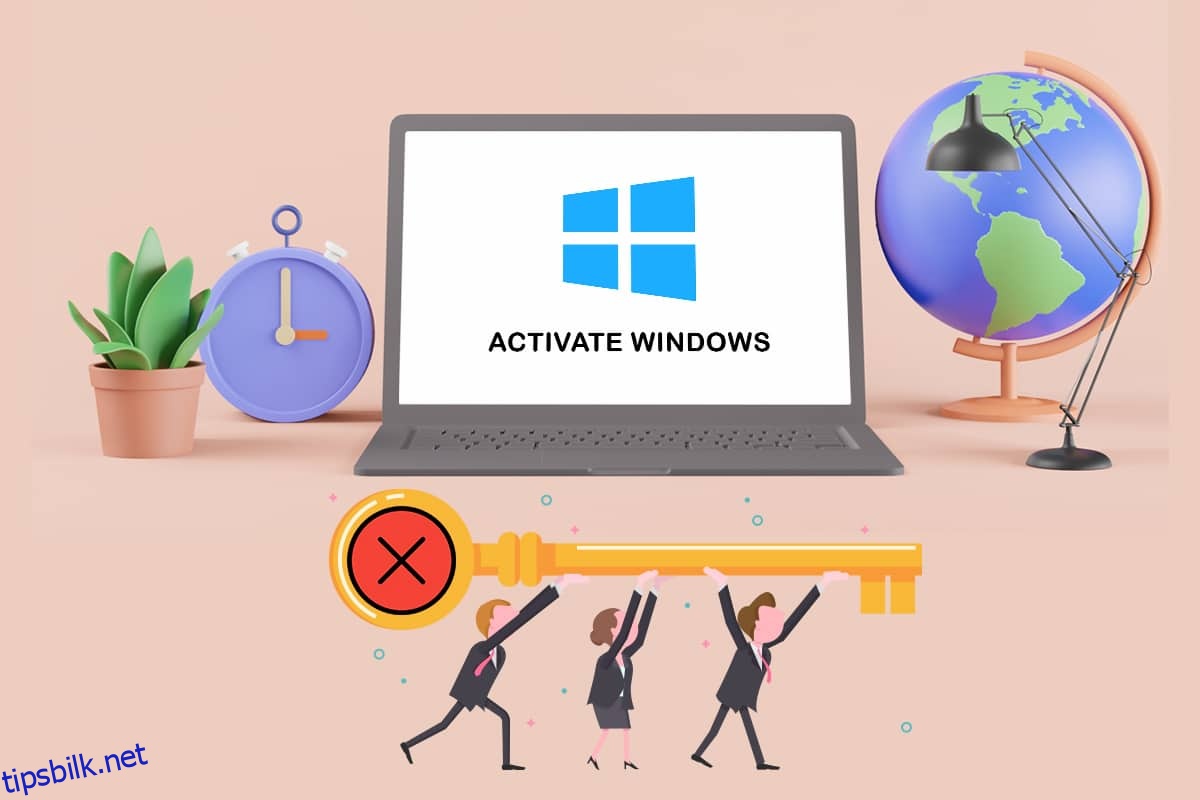Microsoft har gjort det mulig for alle å laste ned og installere Windows 10 gratis, selv uten produktnøkkel. Det vil fortsette å fungere med noen små avvik. Microsoft brukte Windows Genuine Advantage (WGA) i Windows XP for å hindre deg i å få tilgang til PC-en. I disse dager plager Windows deg bare på noen få små, ubehagelige måter. Du kan kanskje oppgradere til en lisensiert versjon av Windows 10 for en pris etter at du har installert den. I dette innlegget viser vi deg hvordan du permanent aktiverer Windows 10 gratis med sin digitale lisens. Så fortsett å lese for å aktivere Windows 10 uten nøkkel.
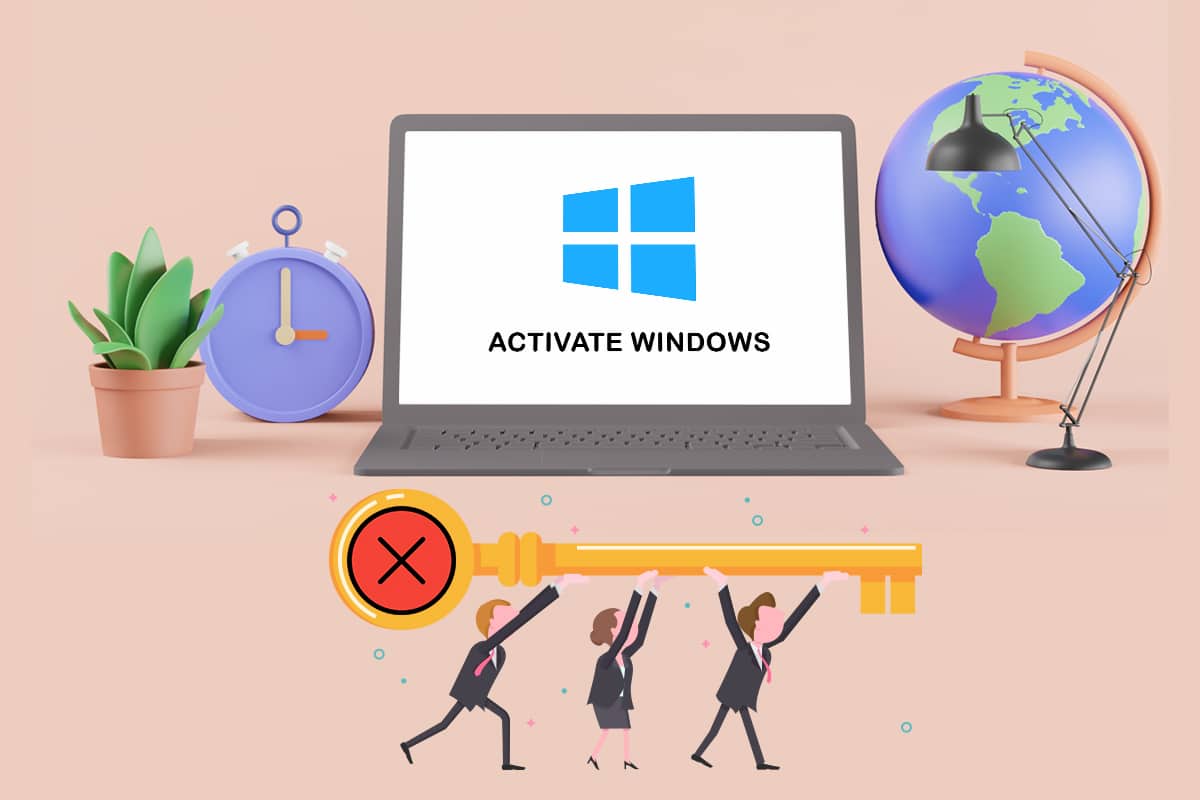
Innholdsfortegnelse
Slik aktiverer du Windows 10 uten produktnøkkel eller lisens
Du vil ikke kunne aktivere Windows 10 hvis du installerer det uten nøkkel. Det er imidlertid ikke mange begrensninger med en inaktivert versjon av Windows 10. Du vil ikke merke noen endring med det første.
Begrensninger for inaktivert versjon av Windows
Windows vil etter hvert begynne å plage deg litt som følger:
- Et vannmerke vises nederst til høyre på skjermen. Du vil også få en melding som forteller deg å aktivere Windows.
- Nederst i Innstillinger-appen vil det samme alternativet bli sett som sier Aktiver Windows.
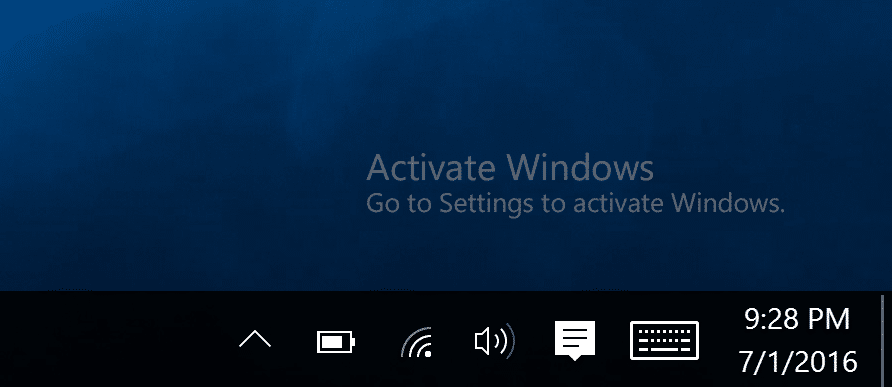
Heldigvis ville det ikke være noen irriterende popup-vinduer.
Profftips: Hvordan finne ut av Windows 10 Edition
Før du aktiverer Windows 10, må du først finne din Windows 10-utgave. Slik kan du gjøre det:
1. Trykk på Windows + I-tastene samtidig for å åpne Innstillinger.
3. Klikk på Systeminnstilling.
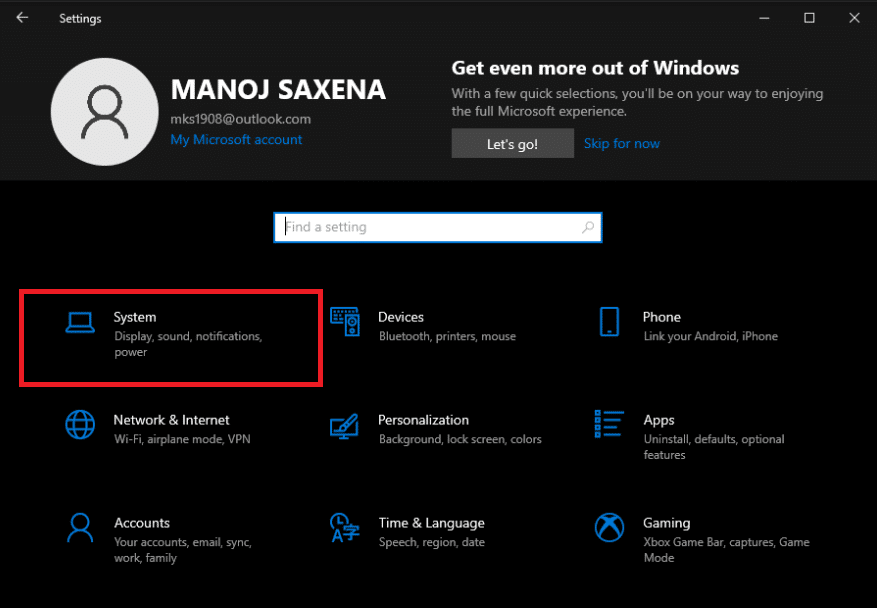
4. Klikk deretter på Om for å lese om alle detaljer knyttet til din Windows 10-enhet.
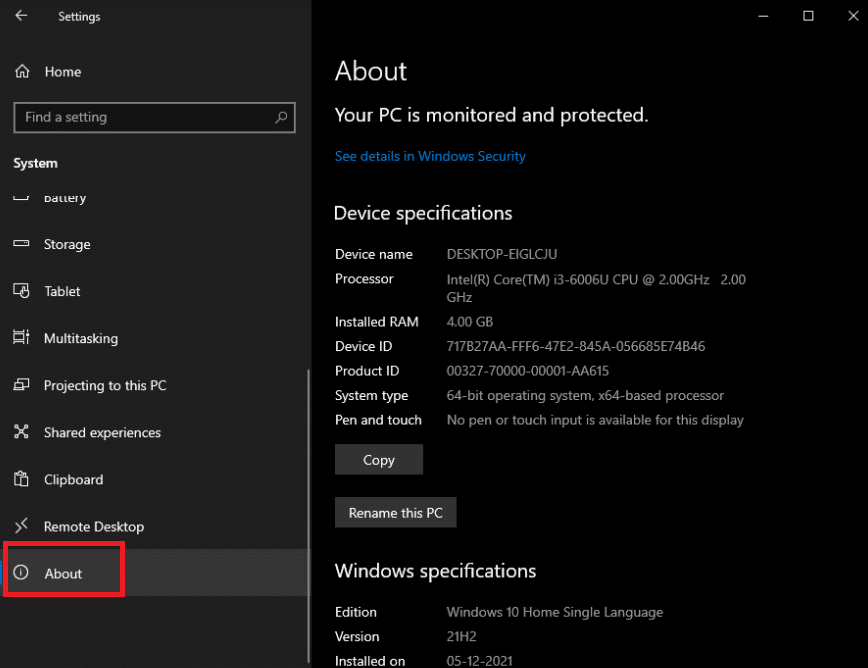
Alternativ 1: Gjennom installasjonsmedieverktøyet
1. For å begynne må du få tak i en kopi av Windows 10. Du kan få en kopi av den direkte fra Microsofts nettsted, og du trenger ikke engang en produktnøkkel.
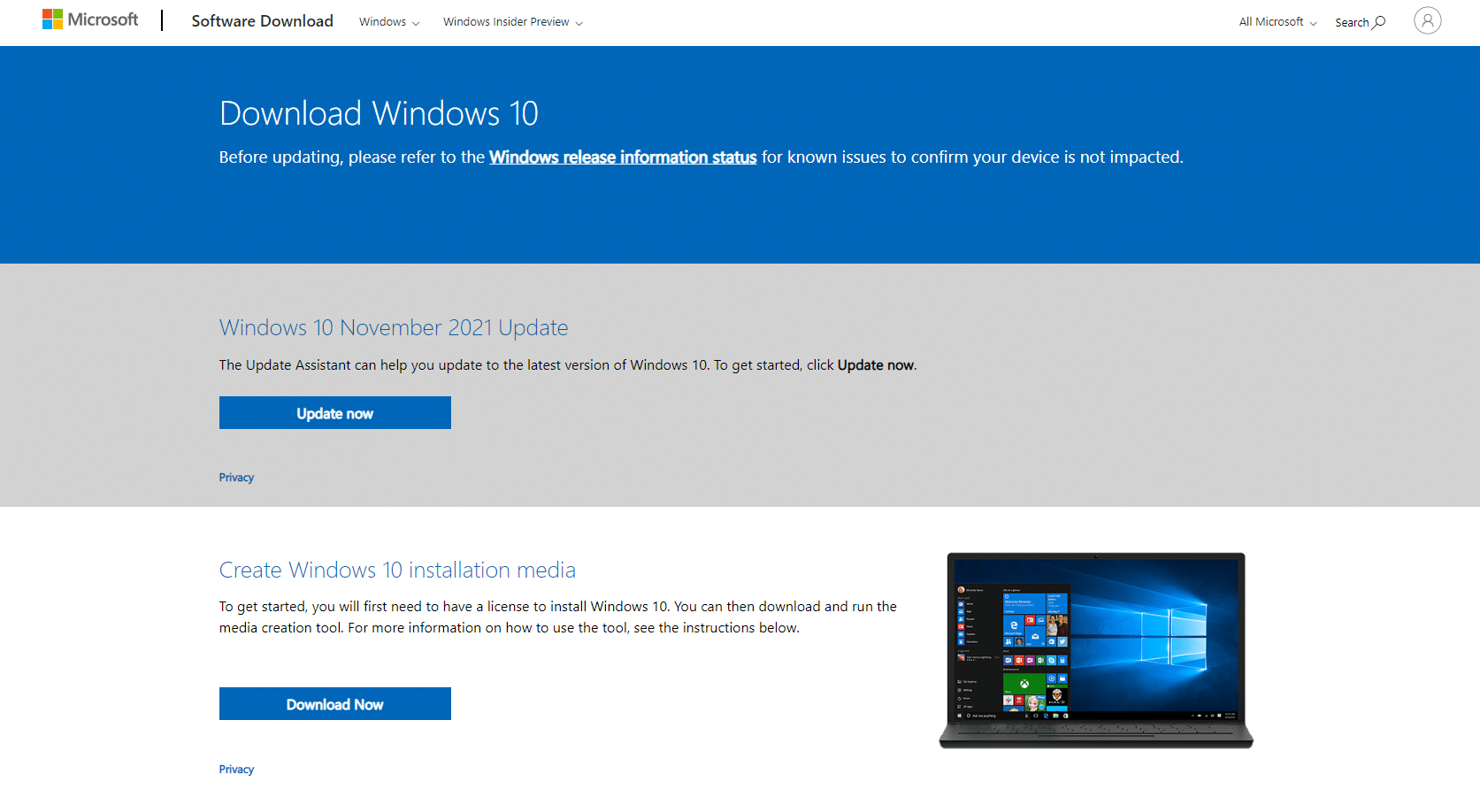
2A. Bruk Windows 10-nedlastingsprogram som vil hjelpe deg med å lage en USB-pinne for å installere Windows 10.
Må leses: Hvordan lage Windows 10 oppstartbar USB-flash-stasjon
2B. Hvis du ikke bruker Windows, kan du laste ned ISO-fil direkte fra Windows 10 ISO-nedlastingssiden.
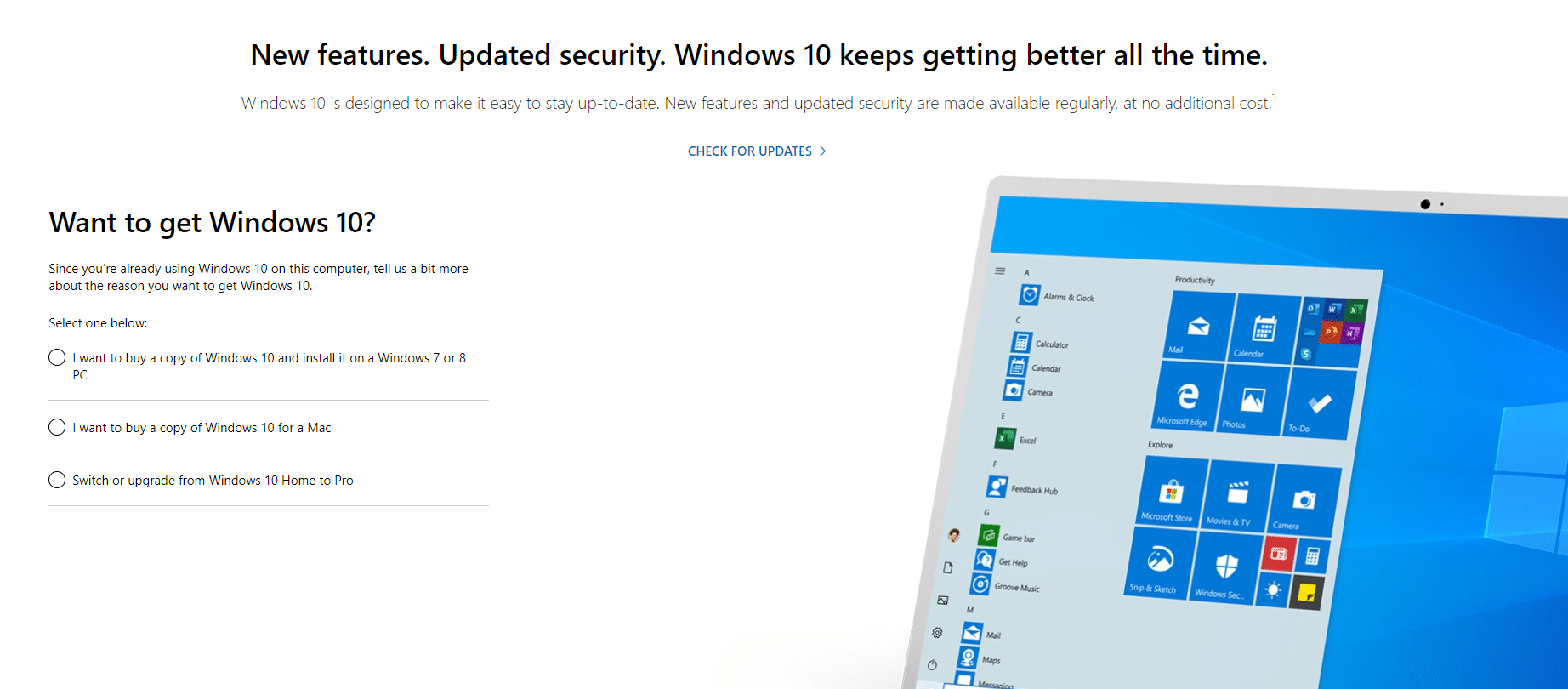
Må leses: Hvordan lage Windows 10-installasjonsmedier med Media Creation Tool
3. Følg instruksjonene på skjermen for å installere Windows 10.
4. En av de første skjermene du vil møte vil be om produktnøkkelen din for å aktivere Windows.
5A. Du kan fortsette installasjonsprosessen ved å klikke på alternativet Jeg har ikke en produktnøkkel nederst i vinduet.
5B. Senere i prosessen kan du bli bedt om å skrive inn en produktnøkkel. I så fall, søk etter en lignende liten lenke for å omgå den siden.
6. Hvis du ikke ser dette alternativet, kan du fortsette ved å oppgi en KMS-klientoppsettnøkkel.
Merk: Med mindre du er i en bedrift med en nøkkeladministrasjonstjeneste, vil disse nøklene ikke gi deg en aktiv kopi av Windows, men de vil hjelpe deg gjennom installasjonsprosessen for Windows.
7. Du kan installere enten Windows 10 Home eller Windows 10 Pro i henhold til dine behov.
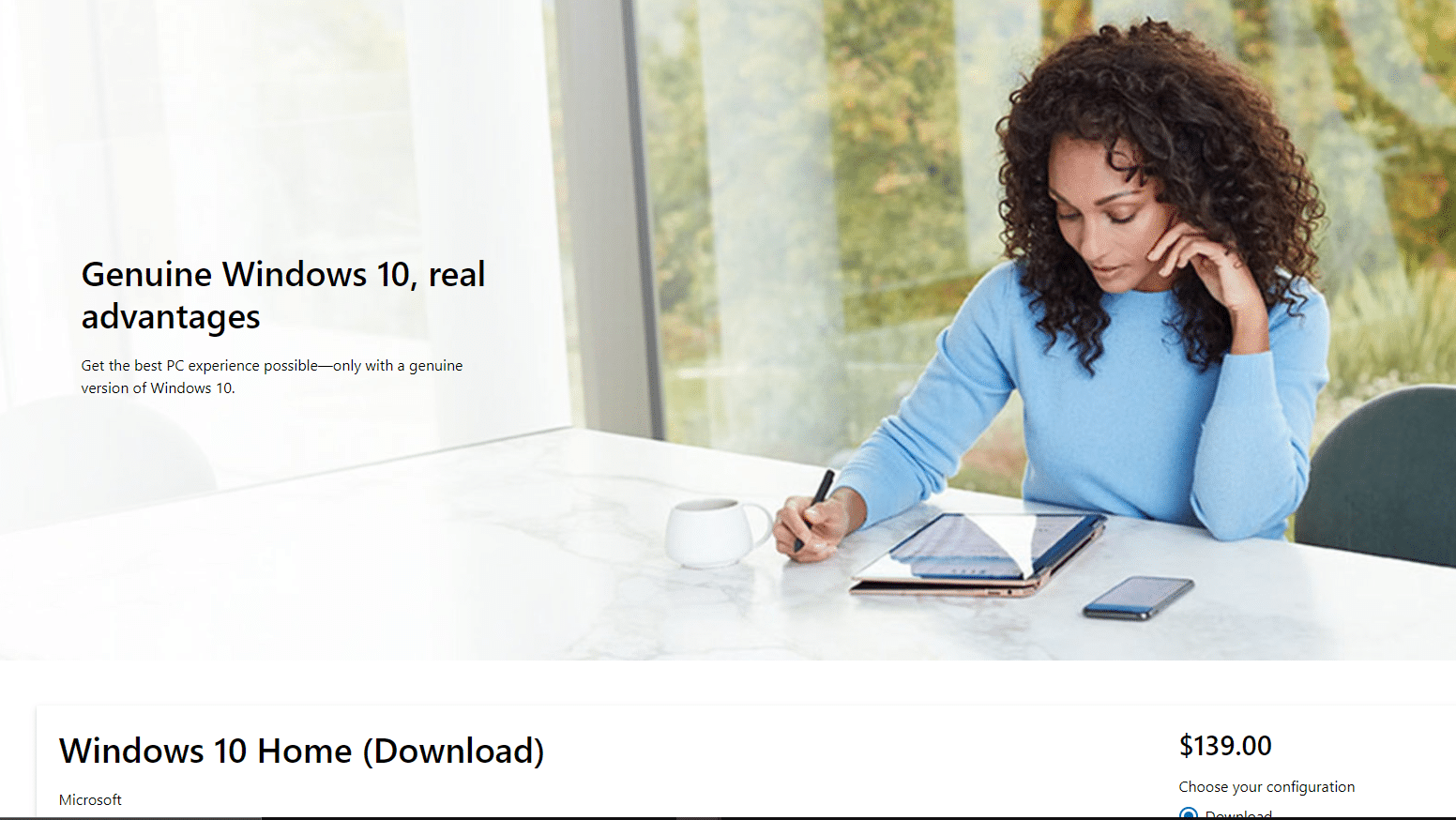
Merk: Husk at det er billigere å oppgradere til Windows 10 Home enn å oppgradere til Pro-versjonen senere.
Alternativ 2: Gjennom ledetekst
I tillegg kan du aktivere Windows ved å kjøre visse kommandoer som forklart nedenfor:
1. I Windows-søkefeltet skriver du ledetekst, velg Kjør som administrator.

2. Skriv inn kommandoen slmgr.vbs /upk og trykk Enter-tasten.

3. For å installere produktnøkkelen, kjør kommandoen nedenfor.
slmgr /ipk NPPR9-FWDCX-D2C8J-H872K-XXXXX

4. Fortsett å skrive inn kommandoen for å sette maskinnavnet til zh.us.to.
slmgr /skms zh.us.to

5. Skriv slmgr /ato for å aktivere Windows 10.

Slik aktiverer du Windows 10 med produktnøkkel
På samme måte kan du aktivere Windows ved å bruke kommandoprompt ved hjelp av produktnøkkelen som følger:
1. Start ledeteksten som administrator.
2. Skriv inn følgende kommandoer og trykk Enter-tasten etter hver kommando.
slmgr /ipk VK7JG-NPHTM-C97JM-9MPGT-XXXXX slmgr /skms kms.xspace.in slmgr /ato

***
Vi håper du fant denne informasjonen nyttig og at du var i stand til å installere Windows 10 med og uten produktnøkkel eller digital lisens. Hvis du har spørsmål eller forslag, send dem i kommentarfeltet nedenfor.